Bring! er ikke bare en digital handleliste, som gjør at du slipper penn og papir. Det er også en handleliste du kan dele med andre. Slik kan dere planlegge matvarehandlingen sammen, og enkelt sjekke listene deres. Du kan ha flere lister, og dessuten tilpasse dem til hvilken butikk du bruker.
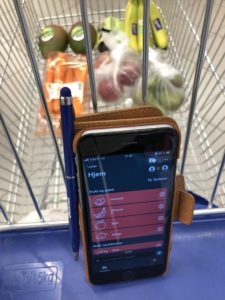
Med mobilen på handletur.
Laste ned appen
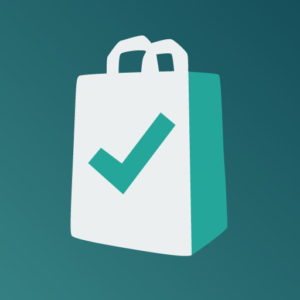
Bring! handleliste-logo
Appen kan lastes ned i App Store for iPhone og Google Play for Android. Når du har funnet frem til appen, trykk på Hent dersom du har en iPhone eller Installer dersom du har en Android.
Velg hvordan du vil registrere deg (f.eks. med Google, Facebook eller e-post), og følg instruksjonene. Så kan du velge å dele Bring! med de du bor sammen med, og om du vil gjøre det via SMS, Facebook eller Andre (f.eks. e-post eller messenger). Trykk på ønsket valg (f.eks. den grønne SMS-meldingsboblen). Trykk deretter på den grønne «Neste-knappen», og dersom du velger SMS blir du omdirigert til en tekstmelding hvor du kan legge inn andre medlemmer. Til slutt skriver du inn navnet ditt og e-posten din.
Trykk «Tillat» på meldingen som kommer opp, om at «Bring!» vil sende deg varslinger (da får du melding i appen f.eks. når andre medlemmer har lagt inn nye varer) – og du er nå klar til å legge inn matvarer i handlelisten din.

Begynn f.eks. å trykke på kategorien Frukt og grønt, og trykk på varene du vil legge inn slik at fargen på varen endres fra grønn til rød. Når du er ferdig med å legge inn varer i kategorien «Frukt og grønt» trykker du på den lille pilen øverst til høyre på skjermen. Da ser du at varene har lagt seg i handlelisten din. Så ruller du ned på skjermen, og gjør på samme måte med andre kategorier som f.eks. «Meieriprodukter» og «Kjøtt og fisk» helt til du har satt på alle varer du trenger.


Finner du ikke varen du vil kjøpe skriver du navnet i søkefeltet og trykker «Ferdig». Nå kan du trykke på varen slik at den endres fra grønn til rød, og den legges til handlelisten din.

Når andre medlemmer har svart på invitasjonen din, lastet ned appen og registrert seg med navn osv., kan de legge inn varer på samme måte, og det vil legge seg i listen.
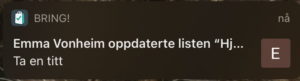
Nytt varsel i appen
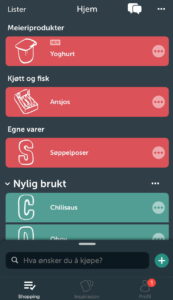
Emma har lagt til «Yoghurt» i listen, og den nye varen er merket «New» (Ny).
Mange muligheter
Du kan velge å sortere listen din ved å trykke på «Sorterer» ved de to pilene øverst til høyre i appen, slik at varene matcher favorittbutikken din. Vet du at det første som møter deg i butikken er «Brød og bakevarer» kan du endre slik at kategorien kommer først i listen. Trykk på de tre strekene helt til høyre, og du kan nå dra med fingeren for å flytte kategori. Ønsker du å slette en eller flere kategorier trykker du med fingeren på øyet, og trykker til slutt på «Arkiver» øverst til høyre på skjermen.

Du kan lage flere ulike lister ved å trykke på «Lister» øverst til høyre på skjermen, og så trykke på +Ny liste. Skriv ønsket navn på listen, for eksempel «Bursdag» og trykk deretter «Neste» øverst til høyre. Nå kan du velge å dele listen med flere folk på samme måte som sist, eller du kan trykke på «Ikke send invitasjoner» dersom du gjør planleggingen på egen hånd.


Når du er i butikken og handler kan du trykke på varene etter hvert som du finner dem, og fargen endres fra rød til grønn. Varer du nylig har kjøpt legger seg under «Nylig brukt» slik at du enkelt finner dem neste gang du skal planlegge innkjøp.

Trykker du på de tre prikkene øverst til høyre i appen, får du opp ulike valg. Trykker du på «Kort» nederst i listen kan du legge inn dine fordelskort (f.eks. Trumf eller Coop), slik at du har dem samlet på et sted. Trykk på +Legg til kort, og du kan nå velge å skanne kortets strekkode eller å legge det inn manuelt.

Nederst i appen ser du tre ikoner, og trykker du på «Inspirasjon» i midten kan du finne oppskrifter. Under «Profil» helt til høyre finner du blant annet «Hjelp & Tips» til appen, og ofte stilte spørsmål.

Håper du får god nytte av appen!


